 |
 |
|
||
 |
||||
Überprüfen des Druckerstatus
Unter Windows
Verwenden des Statusfensters
Sobald Sie einen Druckauftrag an den Drucker senden, erscheint auf dem Bildschirm der Fortschrittsbalken (siehe Abbildung unten).
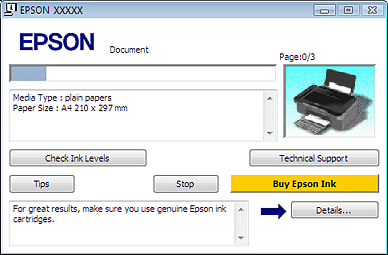
Der Fortschrittsbalken liefert Informationen zum Verlauf des aktuellen Druckauftrags und zum Druckerstatus. In diesem Fenster werden außerdem hilfreiche Tipps, wie Sie die Druckqualität verbessern können, und Fehlermeldungen angezeigt. Näheres finden Sie jeweils im entsprechenden Abschnitt weiter unten.
Tips (Tipps)
In einem Textfeld unten im Dialogfeld des Fortschrittsbalkens erscheinen verschiedene Tipps, wie Sie den Epson-Druckertreiber optimal einsetzen können. Wenn Sie mehr Informationen zum angezeigten Tipp wünschen, klicken Sie auf die Schaltfläche Details.
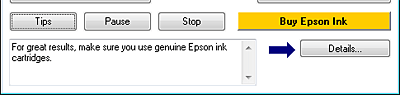
Fehlermeldungen
Wenn während des Druckens ein Problem auftritt, wird im Textfeld des Fortschrittsbalken-Fensters eine Fehlermeldung angezeigt. Für ausführlichere Informationen klicken Sie auf Technical Support (Technischer Support), um das Online-Benutzerhandbuch aufzurufen.
Wenn eine Tintenpatrone fast leer oder verbraucht ist, erscheint die Schaltfläche How to (Wie Sie). Klicken Sie auf How to (Wie Sie). Daraufhin gibt Ihnen EPSON Status Monitor 3 Schritt-für-Schritt-Anweisungen zum Austauschen der Tintenpatrone.
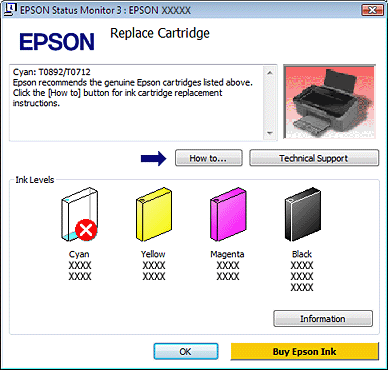
Verwenden des EPSON Status Monitor 3
EPSON Status Monitor 3 zeigt ausführliche Informationen zum Druckerstatus an.
Es gibt zwei Möglichkeiten zum Aufrufen von EPSON Status Monitor 3:
Doppelklicken Sie auf das Druckersymbol in der Windows taskbar (Taskleiste).
 Siehe Über das Shortcut-Symbol in der taskbar (Taskleiste) für Informationen zum Hinzufügen eines Verknüpfungssymbols in die Windows-taskbar (Taskleiste).
Siehe Über das Shortcut-Symbol in der taskbar (Taskleiste) für Informationen zum Hinzufügen eines Verknüpfungssymbols in die Windows-taskbar (Taskleiste).
 Siehe Über das Shortcut-Symbol in der taskbar (Taskleiste) für Informationen zum Hinzufügen eines Verknüpfungssymbols in die Windows-taskbar (Taskleiste).
Siehe Über das Shortcut-Symbol in der taskbar (Taskleiste) für Informationen zum Hinzufügen eines Verknüpfungssymbols in die Windows-taskbar (Taskleiste).Öffnen Sie den Druckertreiber, klicken Sie auf die Registerkarte Maintenance (Utility) und anschließend auf die Schaltfläche Status Monitor 3.
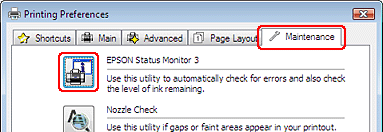
Beim Aufrufen von EPSON Status Monitor 3 wird das folgende Fenster angezeigt:
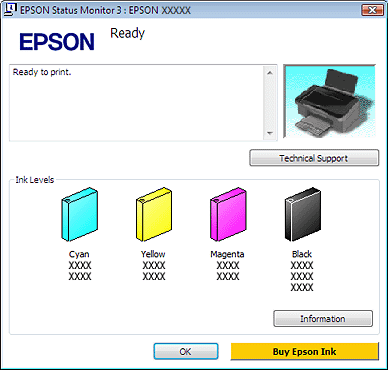
EPSON Status Monitor 3 zeigt folgende Informationen an:
Aktueller Status:
Wenn eine Tintenpatrone fast leer oder verbraucht ist, erscheint im Fenster von EPSON Status Monitor 3 die Schaltfläche How to (Wie Sie). Wenn Sie auf How to (Wie Sie) klicken, werden Anweisungen zum Austauschen der Tintenpatrone angezeigt und der Tintenpatronenhalter bewegt sich in die Position zum Austauschen von Tintenpatronen.
Wenn eine Tintenpatrone fast leer oder verbraucht ist, erscheint im Fenster von EPSON Status Monitor 3 die Schaltfläche How to (Wie Sie). Wenn Sie auf How to (Wie Sie) klicken, werden Anweisungen zum Austauschen der Tintenpatrone angezeigt und der Tintenpatronenhalter bewegt sich in die Position zum Austauschen von Tintenpatronen.
Ink Levels (Tintenstand):
In EPSON Status Monitor 3 wird der Status der Tintenpatrone grafisch angezeigt.
In EPSON Status Monitor 3 wird der Status der Tintenpatrone grafisch angezeigt.
Information (Informationen):
Sie können Informationen über die installierten Tintenpatronen abrufen, indem Sie auf Information (Informationen) klicken.
Sie können Informationen über die installierten Tintenpatronen abrufen, indem Sie auf Information (Informationen) klicken.
Technical Support (Technischer Support):
Sie können das Online-Benutzerhandbuch aus dem EPSON Status Monitor 3 aufrufen. Sollten Sie auf ein Problem stoßen, klicken Sie im Fenster EPSON Status Monitor 3 auf Technical Support (Technischer Support).
Sie können das Online-Benutzerhandbuch aus dem EPSON Status Monitor 3 aufrufen. Sollten Sie auf ein Problem stoßen, klicken Sie im Fenster EPSON Status Monitor 3 auf Technical Support (Technischer Support).
Unter Mac OS X
Verwenden von EPSON StatusMonitor
Wenn der EPSON StatusMonitor einen Druckerfehler feststellt, informiert er Sie mit einer Fehlermeldung.
Befolgen Sie diese Schritte, um den EPSON StatusMonitor zu öffnen.
 |
Rufen Sie EPSON Printer Utility3 auf.
|
 |
Klicken Sie auf die Schaltfläche EPSON StatusMonitor. EPSON StatusMonitor wird angezeigt.
|
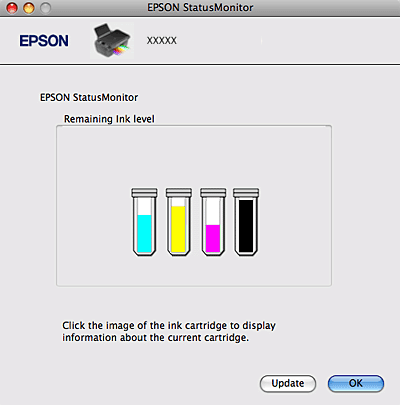
Wenn eine Tintenpatrone fast leer oder verbraucht ist, erscheint die Schaltfläche How to (Wie Sie). Wenn Sie auf How to (Wie Sie) klicken, zeigt EPSON StatusMonitor Schritt-für-Schritt-Anweisungen zum Austauschen der Tintenpatrone an.
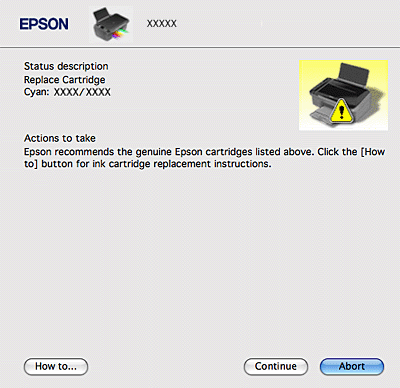
Sie können dieses Utility auch verwenden, um den Tintenpatronenstatus vor dem Drucken zu überprüfen. EPSON StatusMonitor zeigt den Tintenpatronenstatus zum Zeitpunkt des Öffnens an. Um den Status der Tintenpatronen zu aktualisieren, klicken Sie auf Update (Aktualisieren).
